 2021-12-23 10:35:52
2021-12-23 10:35:52
 在手机上看
在手机上看
扫描二维码手机打开
很多用户们生活中在使用微信腾讯文档时,有时候会需要用到共享功能,奈何很多小伙伴们不清楚怎么去共享,下面58免费资源网小编就为大家带来了微信腾讯文档共享方法介绍,不会设置的小伙伴们往下看一定会明白的哦。

1、想要共享文档时,在微信上打开腾讯文档,然后点击在线表格“标题”。
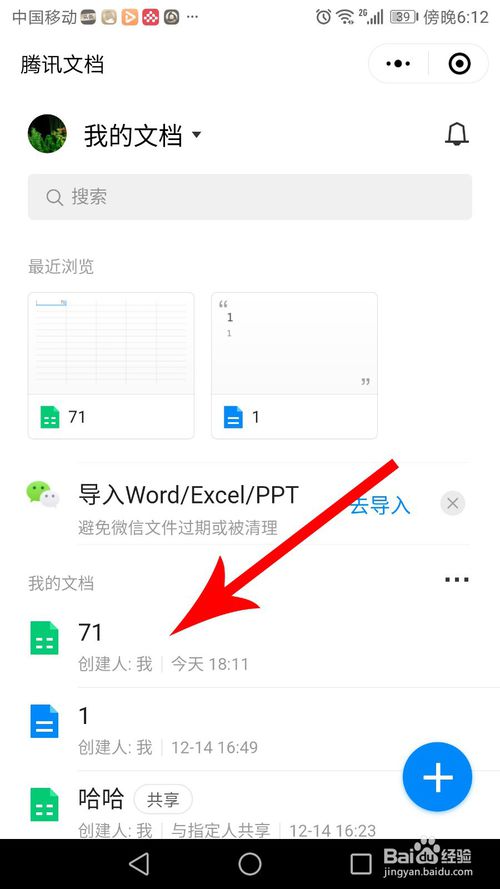
2、打开在线表格点击“文档权限”图标。

3、打开文档权限界面点击“私密文档”。
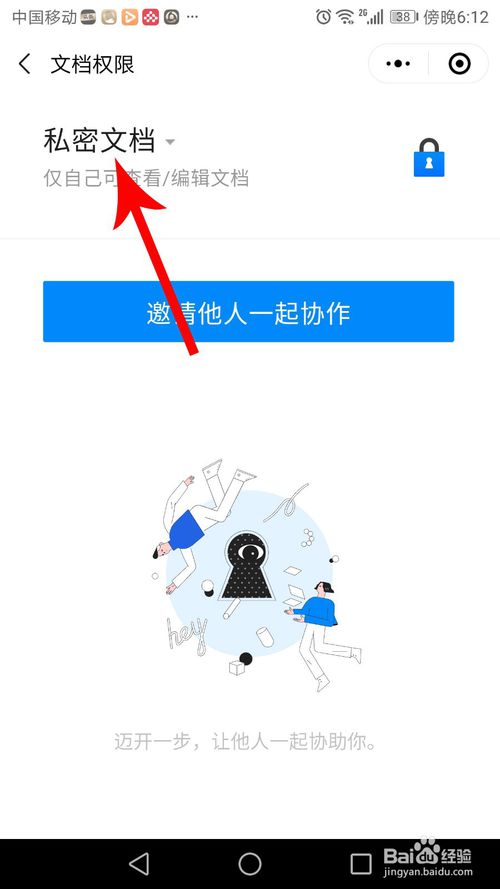
4、打开底部弹窗点击“指定人”。
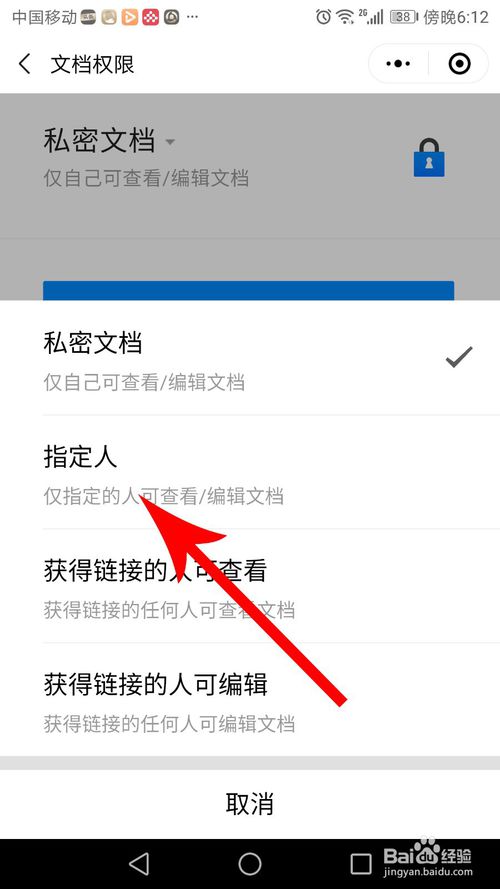
5、设置指定人权限后点击“邀请他人一起协作”。
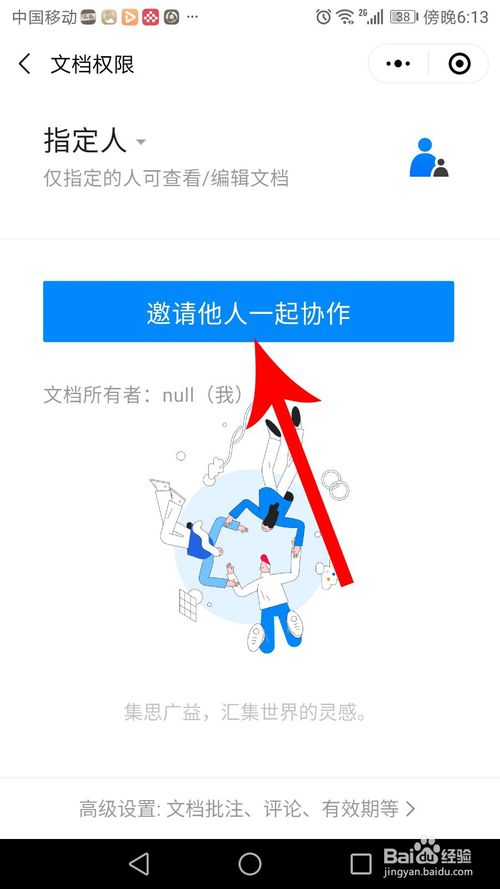
6、打开新的界面点击“选择微信好友”。
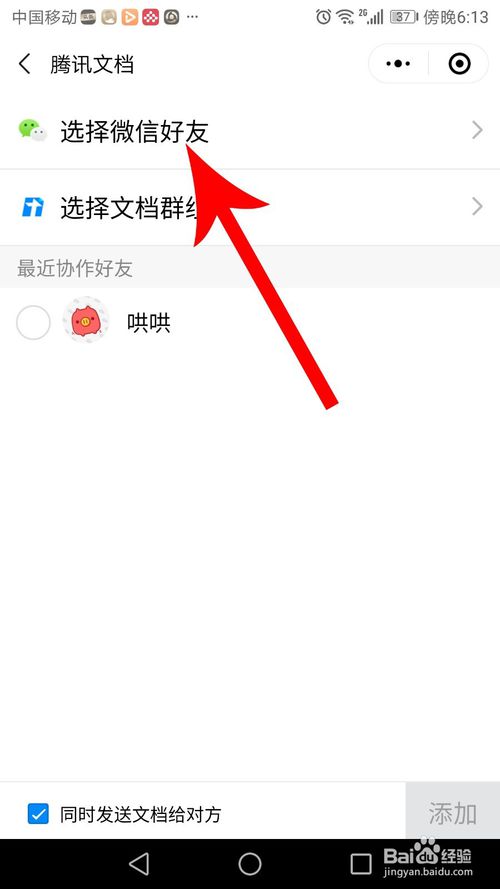
7、打开微信好友列表点击“好友昵称”,然后点击“发送”。
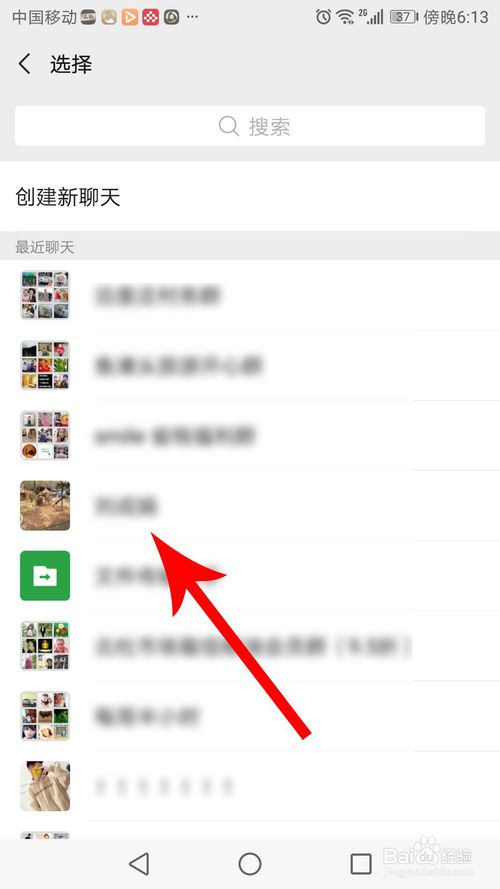
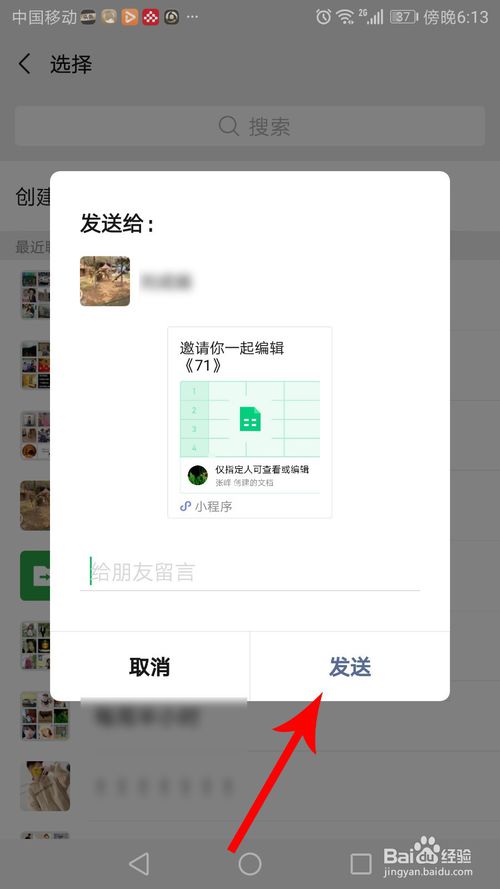
8、将在线表格发送给对方后,该文档便会显示处于共享状态。
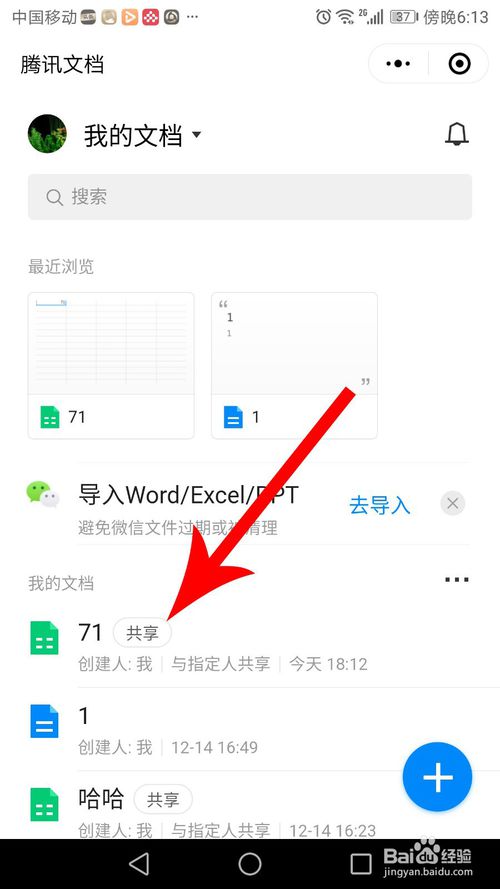
1、1,在微信上打开腾讯文档,然后点击在线表格“标题”。
2,打开在线表格点击“文档权限”图标,然后点击“私密文档”。
3,打开底部弹窗点击“指定人”,然后点击“邀请他人一起协作”。
4,打开新的界面点击“选择微信好友”,然后点击“好友昵称”,接着点击“发送”。
以上就是58资源小编今日为大家带来的腾讯文档共享方法说明,更多软件教程尽在58资源网!
相关文章
更多>>精彩专题
+更多软件排行